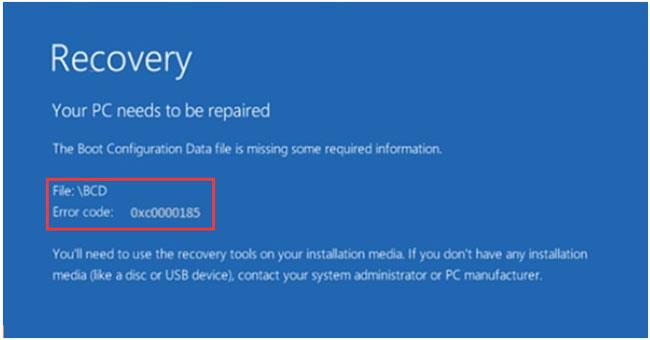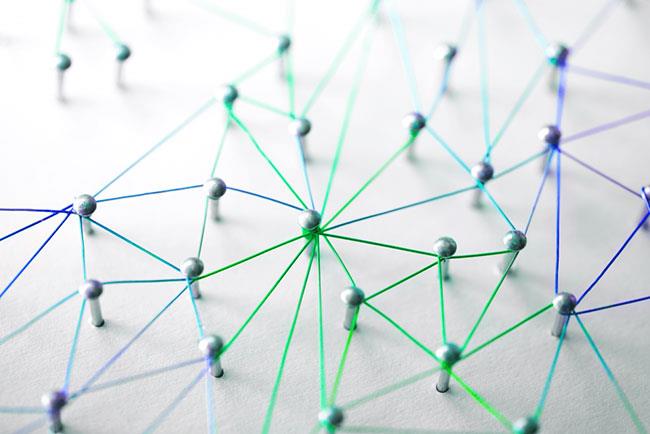Kód chyby 0xc0000185 sa takmer vždy objaví pri spustení počítača so systémom Windows, zvyčajne po reštarte systému. Takmer vždy sa zobrazí ako chyba BSOD alebo modrá obrazovka smrti s textom „ Chýbajú konfiguračné údaje zavádzania pre váš počítač alebo obsahujú určité chyby “, za ktorým nasleduje kód chyby.
Správa môže tiež znieť „ Váš počítač je potrebné opraviť. V súbore s údajmi o konfigurácii zavádzania chýbajú niektoré požadované informácie “. Táto chyba je vo väčšine prípadov ľahko opravená. Táto chyba sa vyskytuje aj v systéme Windows 8.1 a Windows 7, hoci sa najčastejšie vyskytuje v systéme Windows 10.
Príčina kódu chyby 0xc0000185
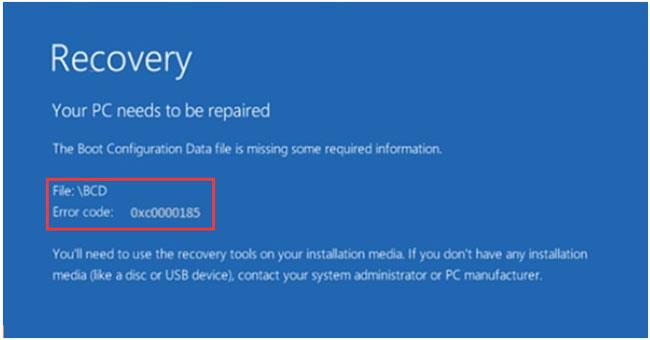
Kód chyby 0xc0000185 je spôsobený poškodenými súbormi súvisiacimi s funkciou zavádzania počítačov so systémom Windows
Kód chyby 0xc0000185 je spôsobený poškodenými súbormi súvisiacimi s funkciou zavádzania počítačov so systémom Windows. Určité súbory boli nejakým spôsobom odstránené alebo poškodené alebo niečo také neškodné ako chybné vypnutie alebo nové periférne zariadenie môže spôsobiť túto chybu.
Môže to byť aj dôsledok škodlivého softvéru alebo chybného hardvéru a táto chyba je len príznakom vznikajúceho problému.
Ako opraviť kód chyby 0xc0000185
Či už je táto chyba primárnym problémom ovplyvňujúcim váš systém, alebo existuje iná vážna chyba, ktorú táto chyba iba naznačuje, nemôžete nič opraviť, kým váš počítač opäť nebude fungovať.
Poznámka:
Po vyskúšaní každej z týchto opráv reštartujte systém a skontrolujte, či sa spúšťa správne. Ak nie, prejdite na ďalšie riešenie.
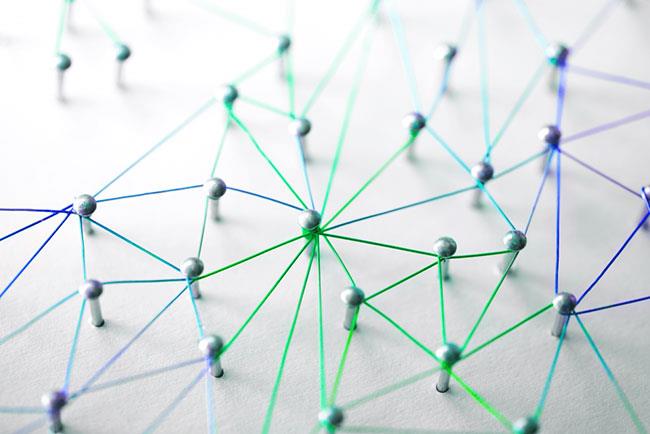
Ako opraviť kód chyby 0xc0000185
1. Reštartujte počítač
Je nepravdepodobné, že by štandardné reštartovanie vyriešilo tento konkrétny problém, ale stále to stojí za vyskúšanie, pretože je neškodné. Systém Windows tento problém vyrieši počas spúšťacej sekvencie.
2. Obnovte BCD
Ak táto chyba pretrváva, skvelým ďalším krokom je opätovné vytvorenie súboru s konfiguračnými údajmi zavádzania. Ak chcete začať, prejdite do ponuky Rozšírené možnosti spustenia .
3. Znovu zostavte BCD pomocou zavádzacieho média
Niekedy je ťažké vyriešiť problémy so spustením systému Windows, pretože nemáte prístup k opravným nástrojom, ktoré potrebujete použiť. Aj keď môžete použiť inú inštalačný disk systému Windows, jednoduchšou metódou je vytvorenie a použitie zavádzacieho USB systému Windows 10 . Ak chcete vytvoriť ISO, stiahnite si Windows ISO (zadarmo) z jedného zo zdrojov spoločnosti Microsoft a potom vytvorte bootovacie USB.
Po dokončení znova vytvorte BCD v systéme Windows, ako ste to urobili v predchádzajúcom kroku na riešenie problémov, ale tentoraz spustite systém z USB a nie z hlavného disku.
4. Vykonajte obnovenie systému
Ak oprava BCD problém nevyrieši, drastickejším prístupom je obnovenie systému do skoršieho bodu v čase. Používanie funkcie Obnovovanie systému môže vymazať aplikácie a údaje, takže ak je to možné, pred pokračovaním zálohujte všetko dôležité na sekundárny disk. Budete však musieť spustiť možnosť obnovenia z ponuky Rozšírené možnosti spustenia , pretože systém Windows nemôžete zaviesť správne.
5. Naformátujte oblasť a preinštalujte systém Windows
Ak máte problémy so spustením počítača aj po vykonaní vyššie uvedených krokov, naformátujte disk a preinštalujte systém Windows. Zálohujte všetky dôležité informácie na disku, pretože tento proces vymaže disk.
Pozrieť viac: